win10系统小白一键重装系统win7
win10系统是微软推出的计算机操作系统。如今很多新电脑买回来都是自带win10系统。很多用户因为许多原因不想使用win10。更加喜爱稳定性较强的win7系统。于是就打算将win10系统重装成win7。那么作为电脑小白的话。小白一键win10重装系统win7怎么操作呢?下面给大家带来详细的重装方法:
一键重装系统win7
01 在官网下载云骑士一键重装软件。下载好打开后云骑士会自动配置用户的电脑信息。点击一键装机页面下的立即重装。
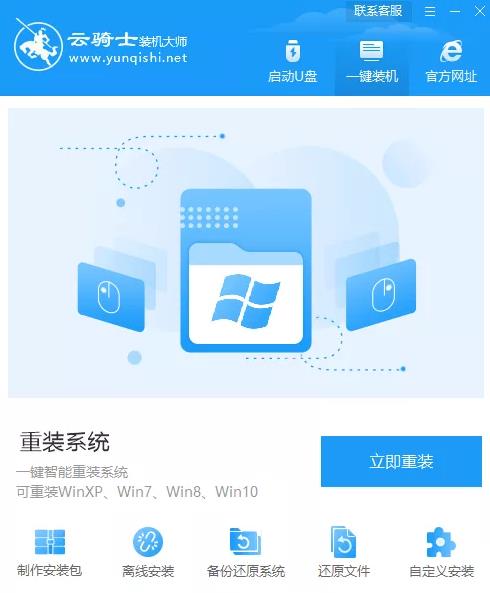
02 然后云骑士会优先检测本地环境是否符合装机条件。等检测完毕以后点击右下角的下一步。
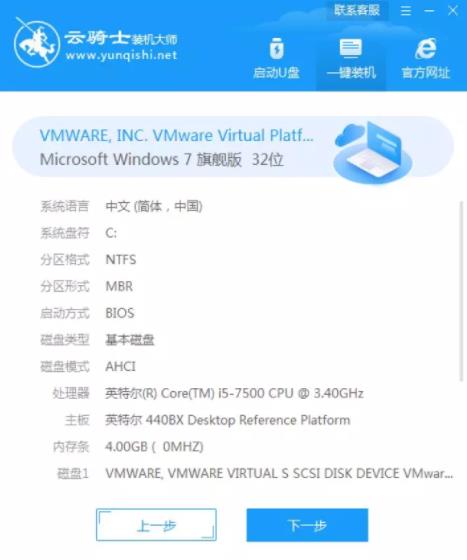
03 接着就进入了选择系统的界面。在这里选择安装windows7旗舰版 32位系统。然后点击下一步。
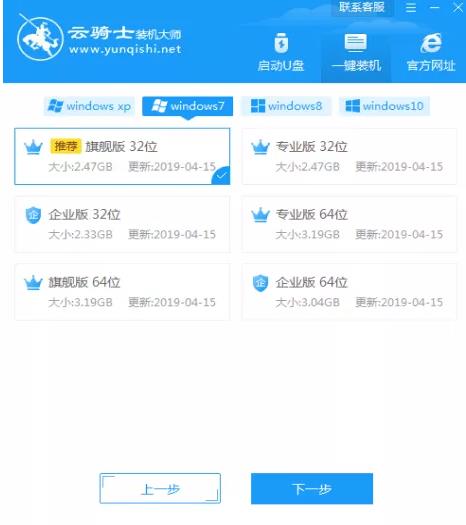
04 云骑士会为推荐装机常用软件。可以自由选择软件。选择的软件可以帮助用户在重装时一并安装。
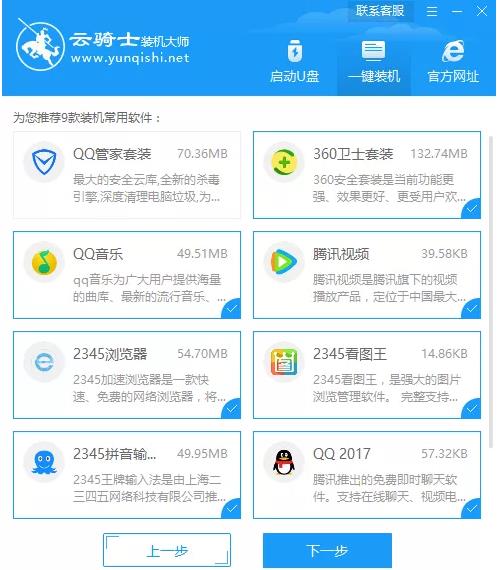
05 接着就进入了资料备份环节。建议用户备份一下自己需要保留的文件。或者自行备份到其他盘。因为系统重装以后C盘的文件会丢失。选择备份的文件以后点击右下角的开始安装。
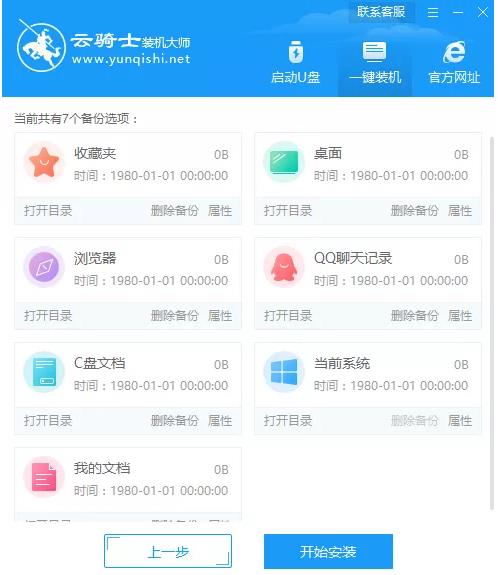
06 接下来云骑士就开始进行系统镜像、系统软件、设备驱动、驱动备份的下载。同时。若想换一个系统下载。则可以点击重选系统。进行取消更换。在这里下载的系统文件较大。请大家耐心等待。
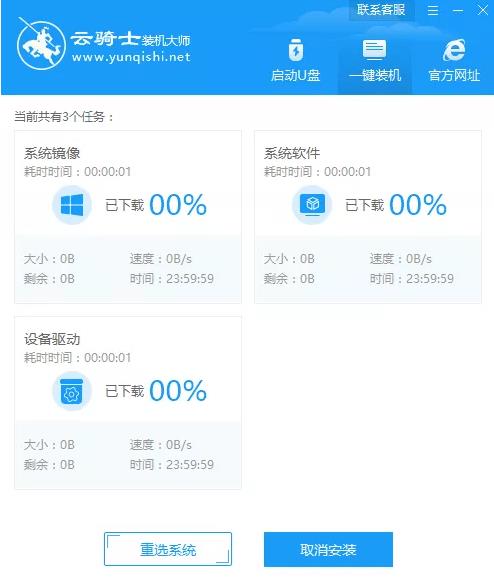
07 下载完成后。重启电脑。选择YunQiShi PE进入系统。

08 等待进入系统后。无需操作。云骑士会自动打开进行安装系统。大家耐心等待即可。
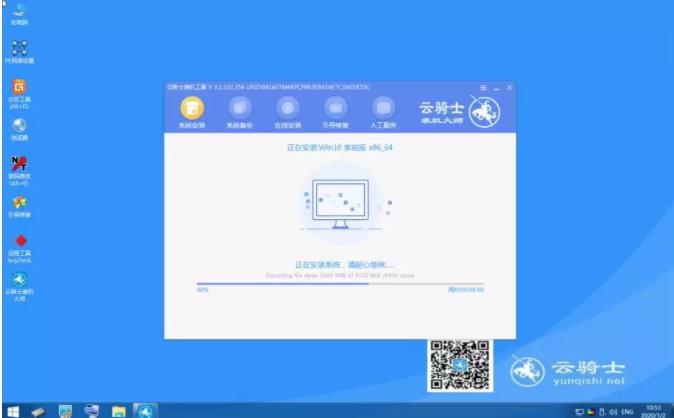
09 安装过程中弹出引导修复工具。进行写入引导文件。点击确定。
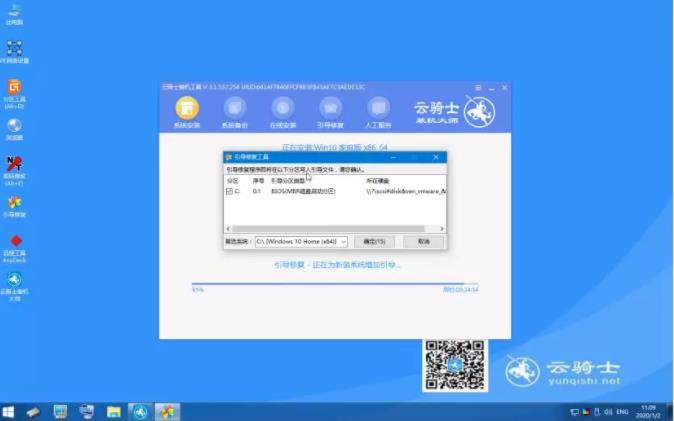
10 提示检测到PE文件。点击确定进行PE引导菜单回写。
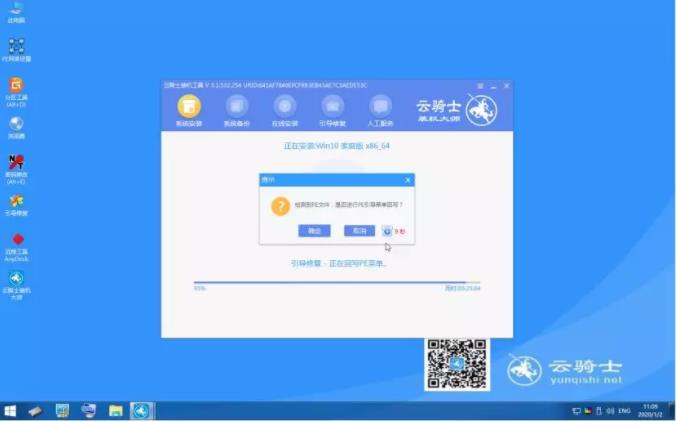
11 安装完成后。拔掉所有外接设备。如U盘、移动硬盘、光盘等。然后点击立即重启。
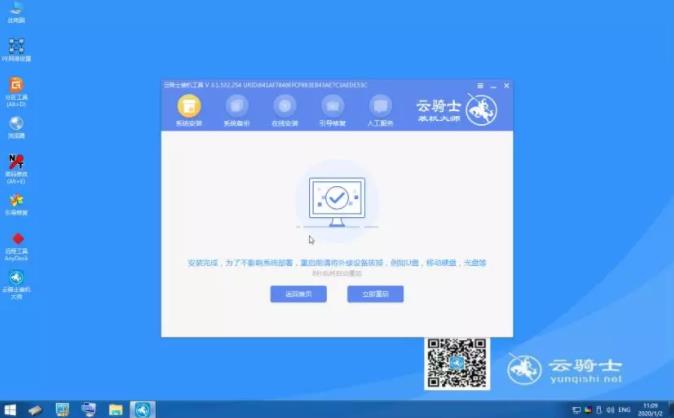
12 重启过程中。选择Windows 7系统进入。等待安装。
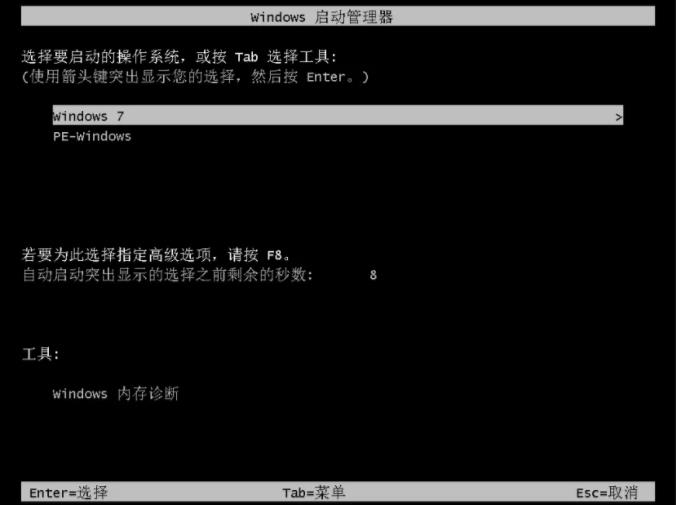
13 弹出自动还原驱动文件。点击是。还原本地存在的驱动备份文件。

14 弹出选择操作系统界面。选择windows7。回车进入系统。
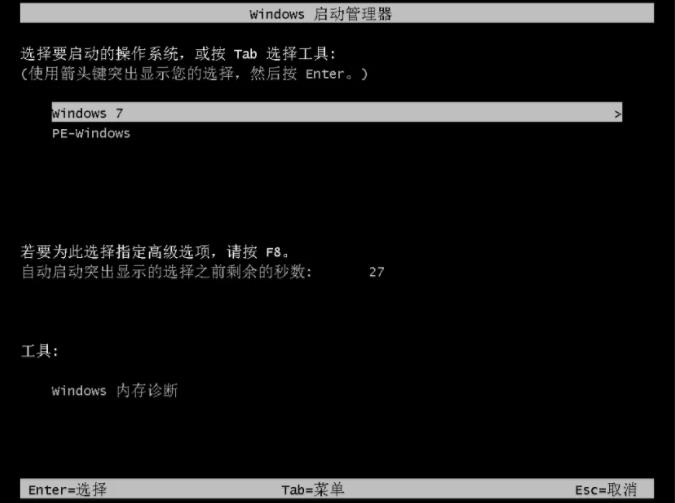
15 之后无需操作。耐心等待系统准备就绪。升级优化。

16 升级优化过程中。弹出宽带连接提示窗口。可以点击立即创建。创建宽带连接。同时有软件管家工具。可以自行选择常用的软件。一键安装即可。
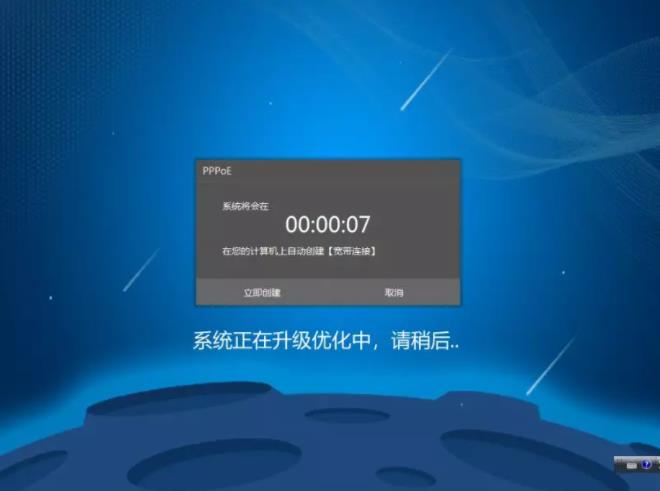
17 等待优化完成。重启进入系统。即完成重装。














